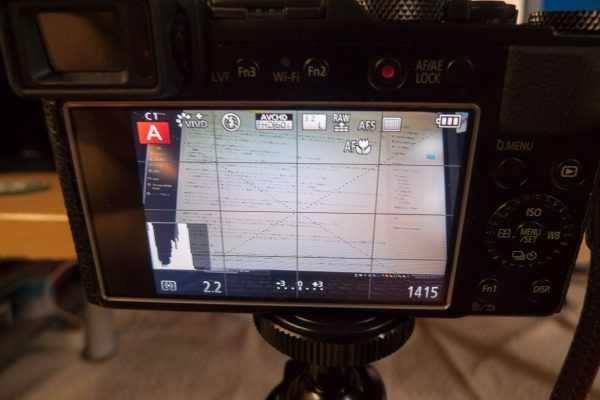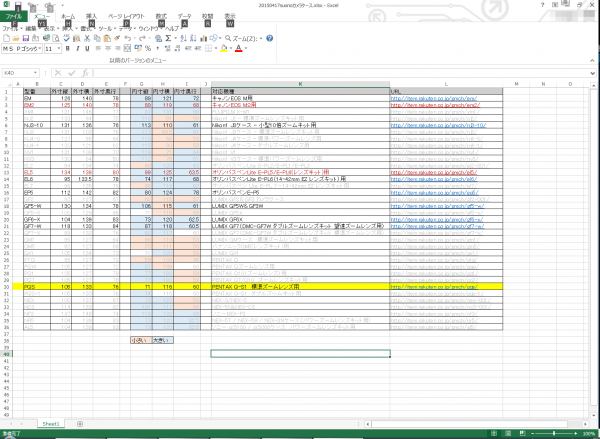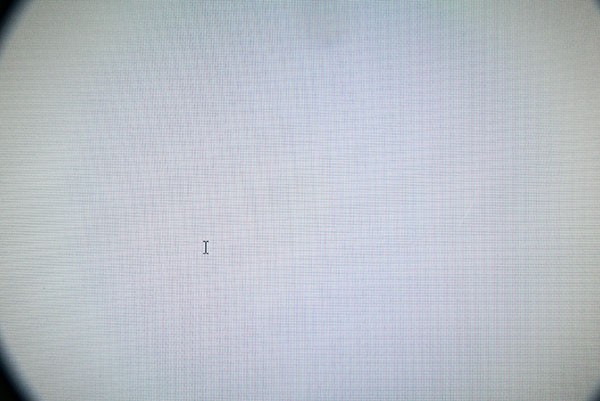DMC-LX100でイルミネーションを撮影してみた、のでその技術情報とレタッチ等々を備忘メモ。Exif を残したまま、画像サイズも一番大きいものにしてあるのでそれらを積極的に参照してください(ただしファイルサイズが大きいことには注意 )。
撮影会場は長野県、佐久平駅前のイルミネーション 。SAKUBLOOM|サクブルーム|イルミネーション|ミレニアムパーク|長野県|佐久市|佐久平駅| マジックアワーで少し夕闇の空の明るさが残っている時間帯に撮影開始したい と思うからだ。
撮影開始前にやって置くべきセッティング
■ISO100(またはISO200)固定にする。 設定方法は【十字ボタン上】 →【コントロールダイヤル】 を反時計側に2段階ほど回せばL.100(拡張感度のISO100)になる。頻繁に電源ON/OFFするのならその状態でカスタム設定登録しとけばISO100のまま使える。低感度で高画質 に撮影するに越したことはない。■三脚は当然必須。 だけど他のお客様の邪魔にならないように。今回撮影した会場は比較的広々としていて、特に三脚設置は問題なかった。あえて言うなら子供が走り回っているので、三脚の脚につまづいて転んだりしないよう、気をつけながら撮影した。リモートレリーズは装着できない (DMC-LX3のリチャードフラニエックケーブルレリーズアダプター 的なものが欲しいなあ。自作しようかなあ)。
代替策として一般的なのはセルフタイマーの使用(2secでいい)なのだが、LX100はセルフタイマーとオートブラケッティングの同時使用が出来ない ので、ここは撮影で効率的に回るためにもオートブラケットの方を僕は優先的に使用している。Panasonic Image App を使う方法だが、これまた手元に道具が増えるだけで煩雑になるので僕はあまり勧めない。Panasonic Image Appは三脚を完全に据えつけて少し離れたところで撮影したり、テザー撮影をするのに良いのかなあと思う。■電子水準器機能を積極的に使っていきたい。 三脚を据えてのセッティング時にも素早く行えるので設定をONにしておこう。設定はメニュー内に特別あるわけではなく、DISP.ボタンを何度か連打 して水準器表示状態にするだけ。表示ラインが緑色の時が水平が取れているとき。■電子水準器に合わせてガイドライン表示も活用したい。 【メニュー】 →【カスタム】 →【5/9 ガイドライン表示】 に設定あり。僕は十字線+斜め線表示を普段使っている。■AEB(ブラケッティング)は積極的に使っていきたい。 AEB設定は【十字ボタン下(ドライブモード)】 →【右に二回ほどクリックしてオートブラケット】 →【十字ボタン上で詳細設定】 →【ブラケット幅と枚数の設定】 と設定メニューに入る。イルミネーションは満足する露出が色々な可能性があるし、後述するHDRの素材にも使いやすいので、7・2/3設定にしておくことをオススメする。【メニュー】 →【撮影】 →【2/7 オートブラケット】 で設定。【単写/連写設定】は連写 (□が積み重なっている方のアイコン)、補正幅はここでも設定できるが7・2/3 、ブラケット順序は-/0/+ を選んでおきたい。イルミネーションや夜景の場合は現地でサクサク撮影するのにはブラケット1セット分の写真は1回のレリーズで撮影する方が効率がよく(逆に例えば花のマクロ撮影などでは毎回ピント合わせし直したいので、AEBを使っても単写の方が歩留まりがいい)、また撮影後自宅で管理ソフトで写真を一覧チェックするときに普通はファイル名順や撮影時刻順表示だろうと思われるが、ブラケット順序が0/-/+となっているよりも-/0/+となっている方が一覧性が高く便利であるから。■イルミネーションでも殆どの写真はAFで撮影できる。 …が、やはり一部はピントが合いにくく、MFに切り替えることもあるので、MFへの切り替え方、MF時のMFアシスト設定や使い方 などは撮影前に軽く触って理解しておいた方が現地で効率よく動ける。
現地での撮影のコツ
ボケを活かしたイルミネーション撮影はやはり、あまりうまく行かないようだ。
f=77mm 、F/1.8 なので前ボケも後ろボケも徹底的に出ていていい感じなのだが…
換算24mm 、実f=10.9mm )、開放F1.7 でこんな感じ。手前にあるLEDがもっと派手にボケて画面全体に色を足してくれるぐらいのものを期待したのだけど、残念ながらそんな風には撮影できず、手前に無駄にかっこ悪くLEDの柵がある感じに写ってしまった。
換算75mm 、f=34mm 、F/2.8 )をチャレンジするとこんな感じ。手前に木に絡まったLEDの光源を入れこんでみた。まあだいぶボケた光源にはなってくれたが、僕はもっとベール状に入り込んでくるようなでっかい光源を期待したので、これでもちょっと物足りない感じです。
フィルター(クリエイティブフィルターのようなもの)の中では、クロスフィルター を使ってみるのが定番だろうか。【FILTER】 ボタンで【クロスフィルター】 を選ぶ。カスタム設定項目がないと思いきや、クロスフィルター適用状態で【十字ボタン右(本来はWBのはずなのに)】 を押すと光芒の大きさを変化 させられる。せっかくだから光芒が長い方が見栄えが楽しめると思う。
あと、僕がよく活用してみるのがトイポップ かな。トイポップはどちらかと言うと日中撮影向けのフィルタだと思うけど、試しに使ってみた。
先ほども書いたが、HDR素材用にオートブラケット撮影は積極的にやっておきたい。
LX100のカメラ内HDR合成 ではなく、2/3EVごとの7枚の写真をPhotoshop CC(2015) 上で合成したもの。こっちのが彩度強すぎる、ごってりしすぎと感じる人もいるかもしれないがその辺は別にHDR合成の編集の中で好みに調整できる(僕が彩度きつめが好きなだけ)。
撮影後、自宅でのフォトレタッチ
まずは後処理で光芒を作る方法。Photoshopでイルミネーションに光芒をつける方法: フォトスクランブル
【ブラシツール】 の【クロスハッチ】 と言う方法もあるらしいのだが、うちのPhotoshop CC(2015) にはそのブラシがなかったので別の方法で光芒を足してみた。
あと、先ほども書いたけどHDR。
Photomatix Pro5.0.4(x64) を使用。PhotomatixとPhotoshop(のHDR)とどう使い分ければいいのかは僕も知りません。Photomatixの方がいじくるパラメータが多いような気はする。
前回、DMC-LX100のコントロールリング用にTAABのピントレバー を取り付けてみた。DMC-LX100にTAABのピントレバーをつけてみた – ちゃたろうふぁんくらぶ
使い込んでみての結論だが、このピントレバーはなかなか良い。コントロールリングが格段に回しやすくなる。一方で、取り付け時にはMF⇔AF変更レバーが操作しづらい と言う懸念があったが、MF⇔AF変更レバー やアスペクト比変更レバー は触る頻度があまり高くなく、また、それらのレバーに触る時だけコントロールリングを回して邪魔にならない位置にピントレバーを動かすこともできる ので、特に問題にはならないと分かった。
一方でコントロールリングの周囲を無駄に一周しているネオプレン素材は無駄だと感じた。思い切ってTAABピントレバーをカットして、必要なレバー部分だけを貼りつける ことにした。
TAABのピントレバー 。前回の記事でも書いたように僕はサイズ違いで2個買った。で、今後も使うあてのないだろうMINI の方をカットしてしまうことにした(写真で上の方)。ピントレバーの巻き付き部分の外径には差があるが、ピントレバーそのもののサイズには違いはない ようだ。
こんな感じにハサミとカッターナイフで無慈悲にカット。ついでにバミ の部分(ピントレバーの中央くぼみ下の方に残っているのが分かる)も少し整形した。この辺のバミ が残っているのはこのTAABが意外に安っぽく見える 原因なので、もう少し製造工程見直したほうがいいと思う。
で、このピントレバーをカメラのコントロールリングに貼りつけるのだが、最初両面テープを試したのだけど、通常用途 、強力接着多用途用 (高い!)、VHBタイプ (これも高い!)と手持ちのをすべて試したがうまく貼りつかなかった。ピントレバーの方がネオプレン素材(シリコーン) で出来ているのだが、これが全くくっつかない のだ。ネットで軽く検索してみた感じ、さらに高いシリコーン専用の両面テープを使えば接着できそうだが、僕はそこまで高いテープを買う気が起こらなかったので、思い切って瞬間接着剤 で固定してしまった。
接着完了の図。なお、このピントレバーは前後の向き があるので装着時に注意する事。と言ってもどっちが前でどっちが後ろなのか僕にはよく分からなかったけど。
別角度から撮ってみるとこんな感じ。しっかし、撮影する時ぐらいホコリ掃除した方がいいのにね、とブログに上げる前にいつも後悔する。
瞬間接着剤C3000ゴールドはかなり強力に接着されて、まず外れることはなさそうだ。ちなみにこの改造、やってもカメラはかっこよくならない のでオシャレの為にこんな改造をするのはやめた方がいいと思う。あくまで実用性重視の改造だ。
TAABと言うところから、ネオプレーン性のピントレバーが発売された。レンズに外付けするピントレバー「TAAB」 – デジカメ Watch
商品は、44~57mm用の「TAAB MINI」、50~64mm用の「TAAB STANDARD」、64~76mm用の「TAAB HEFTY」がある。DMC-LX100はコントロールリングの外径が58mmなのでSTANDARDでいいはずだが、一応緩くて装着できない可能性を考えてMINIとSTANDARDを買ってみた。
商品外観。金属の丸い缶に入っていて、この缶が結構オシャレ。なにか別の用途で使えるかもしれない。
装着してみたの図。意外にかっこよくなかった。なお、MINIとSTANDARDを試してみた結果、MINIは強引に装着したら素材の一部がベロンと伸びてしまった。
ベロンと伸びてしまったMINIの方(わかりにくいかな)。
装着中のSTANDARD方も、ピントレバーの出っ張りのほぼ真裏にある、輪っかを接着した辺り(F1.7-F2.8の間に一本接着の縦線が見える)が伸びて細くなっていて、苦しそう。
と言うことで、素材はネオプレンと言うことだがちょっと伸縮性がなさすぎて輪っかの一部にしわ寄せがいく状態なのはどうか? と思った。装着後のコントロールリングは操作性は確かに良くなったが、一方で(普段ピントレバーの出っ張りが左肩近くに置く形になると思うので)MF⇔AF変更レバーが操作しづらくなってしまった。
DMC-LX100にTAABのピントレバーをつけてみた:続き – ちゃたろうふぁんくらぶ
※改定記事を書きました。 DMC-LX100の操作設定:たぶん最終稿 – ちゃたろうふぁんくらぶ
Panasonicのデジタルカメラ、DMC-LX100を買ってそろそろ半年なのでちょっと今使っている設定を煮つめてみたり、現状の不満点をつらつらあげてみようかと思う。
(取説P.76) は対角線&十字 にしてあり、ヒストグラム (取説P.76) も表示させている。ピーキング表示(ピントの合った部分の輪郭を特定色で強調表示する:取説P.76) 、ハイライト表示(白飛びの起こっている部分を白黒点滅で表示する:取説P.76) 、ゼブラパターン表示(白飛びの恐れがある部分を縞模様で表示する:取説P.76) はOFFにしている。撮影時になぜかOFFになっていたけど水準器 も表示させている。けっこう賑やか。
■コントロールリングに割り当てる設定について 取説P.22 より、・標準 ・ズーム ・ステップズーム ・ISO感度 ・ホワイトバランス ・フィルター選択 ・OFF(未設定) どの設定でもMFモードでは強制的にマニュアルフォーカスリングに切り替わる。
僕はしばらく操作した末、なんか邪道に思えるかもしれないが『フィルター選択』に設定することにした。以下理由。
個人的には、コントロールリングにフルタイムMFを設定できるとありがたいんだけどな。
あと、LX100ではフィルター機能 と言う名称だけど、他の機種ではクリエイティブコントロール となっている。この名称の揺らぎはいったい何なのだろうか。←調べた結果、他のカメラにはモードダイアルの中に独立して『クリエイティブコントロール』アイコンの設定があり 、P/A/S/Mとは独立して設定する機能のようだ。LX100ではそういう独立機能が付けられないので、クリエイティブコントロール機能と同一でもフィルター機能と名前を変えているっぽい。
■背面のFnボタンについて (取説P.21または77)
■Q.MENUについて (取説P.68/74) :フィルムシミュレート。鮮やかさなどを変更可能。普段はVIVID。(取説P.40/74) :L、M、S(それぞれ画素数はアスペクト比に依存)を変更可能。普段はLサイズ。(取説P.40/74) :RAWを保存するかどうか、JPEGの画質をどうするか。実質的にはRWA+JPEG / JPEGを切り替えるだけにしか使っていないけど。(取説P.37/75) :4K動画を活用して写真を撮影する機能。ここから1アクションで設定できる。(取説P.26/74) :HDR写真の撮影。なお、RAW保存を選択しているとHDRはグレーアウトしていて撮影できない ので注意。(取説P.45/74) :基本はマルチ測光。(取説P.74) :基本はAFS。(取説P.50/75) :普段は使わないが、臨時の時のためにQ.MENU内からアクセスできるようになっている。なお、デジタルズームもRAW保存を選択しているとグレーアウトして変更できない 。(取説P.74) :使うとしたら、三脚にすえつけての撮影になると思う。(取説P.74) :このカメラの解像性はあまり高くないというのが一般の評価だけど、僕もそう感じる。でも特にこの辺の機能で解像感を強調したりはしていない。(取説P.76) :一応Q.MENUから操作できるようにしてあるが、変更することは稀だろう。(取説P.76) :上記に同じ。(取説P.76) :上記に同じ。(取説P.76) :上記に同じ。(取説P.76) :上記に同じ。(取説P.45/74) :電子シャッターか、メカシャッターかを選択できる。ローリング歪みの発生しがちな鉄道写真などを撮る人は気にするのかも しれない。(取説P.52/74) :いまだに外付けストロボ買ってないので…(取説P.52/74) :DMC-LX3では-2/3EVに固定しっぱなしでした。(取説P.50/75) :デジタルズームにアクセスできればいいかなと。(取説P.75) :三脚据え付け時もONにしっ放しで問題ないと思う。(取説P.35/75) :動画はとらない。(取説P.75) :動画はとらないので変更することがない。(取説P.75) :常にOFFです。(取説P.77) :使いません。(取説P.77) :ステップズーム固定です。どうしても変更するならメニューに入ってからやるので不要。(取説P.44/75) :十字キーからダイレクトにアクセスできる ので不要。(取説P.39) :十字キーからダイレクトにアクセスできる ので不要。(取説P.41/69) :十字キーからダイレクトにアクセスできる ので不要。(取説P.46) :十字キーからダイレクトにアクセスできる ので不要。
■普段の操作:AF/MF編 フォーカスモードを切り替えたいとき には十字ボタンの←ボタンを押す。ピント検出位置を変えたいとき にはFn1ボタンを押す(十字キーを←・↓の順に押しても変更できるが、この操作を忘れることが多い)。
■普段の操作:RAW現像編 『クリエイティブレタッチ』 と言うものがあるようだ。LX100でもぜひ導入してほしいのだが…。
DMC-LX100のお似合いケース、ちょっとした改造 – ちゃたろうふぁんくらぶ の記事のさらに続き。さすがに今回で最後だろう。
Panasonic Lumix DMC-LX100にあうケース探し
前回買ったsuono のケース、作りや雰囲気はとてもいいのだが、やっぱりサイズがちょっと小さく、きつい感じがするので思い切ってもう少しサイズの大きい奴を買ってしまった。
色に極端なこだわりがなかったので、在庫の中から赤い色を選んでみた。思ったより派手な色彩なのだが、品の良い派手さでなかなか気に入った。
前回買ったものとの色合いの違い、大きさの違いはこんな感じ。なお、suonoのサイトは個別カメラ機種向けに商品が載っているのだけど、具体的に大きさを大から小へ並べたものがなかったので、チマチマと自分で調査した。↓
前回買ったのがPQS(PENTAX Q-S1 標準ズームレンズ用)で、今回買ったのはEL5(オリンパスペンLite E-PL5/E-PL6(レンズキット)用)になる。EM2(キャノンEOS M2用)でも良かったかもしれない。
ケースに入れた感じはこんな感じ(実際には普段はレンズの方を奥に、LCD面を手前に入れる)。これだとかなり余裕があり、カメラにも無理をさせていない感じ。
さらに勢い余ってこれも購入してしまった。
ラッピングクロスはそこそこリーズナブルだと思う。
これでDMC-LX100を包むとこんな感じ。このラッピングクロス、『LCS-WR2AM』型番が現行品で350mm x 350mm、『LCS-WR1AM』型番が旧品で500mm x 500mmになる。僕のところで包んだ印象では(僕は小さいほうを買った)、コンデジをラッピングする、あるいはミラーレス+単焦点あたりを収納するのならLCS-WR2AMでいいけど、一眼レフ等をラッピングするのなら旧型番のLCS-WR1AMの方が大きくて良いと感じた。ので、大きいほうがいい人は早めに商品確保した方がいいと思う。
Panasonic Lumix DMC-LX100にフードっぽい何かを追加する
前回の記事でも書いたのだけど、フード代わりに八仙堂の58mm延長筒(継手リング) を追加してみた話。最初は、手元に転がっていた継手リング オス-オス Φ58mm と継手リング メス-メス Φ58mm で組み合わせてみたのだけど、この組み合わせだと最広角の近距離で
こんな感じにケラレが発生してしまう。ので、戦略を変えて保護リング Φ58mm を二枚重ねする、と言う作戦に出てみた。
左が旧作戦のオス-メス混合、右が保護リング2枚重ね。厚みが結構違う。
ほぼ真横から見るとこんな感じ。なお、「継手リング メス-メスだけで済ませれば厚みがちょうど良いのでは?」と思うかもしれないが、メスリングは特殊なので今度はレンズキャップが装着できないのである。
ついでにオマケ。この類のフィルター遊びをしていると、どうしても複数フィルターがガッチリかみ合って、外せなくなるトラブルに遭遇する。そんな時はフィルター外しの治具や100均辺りで調達するゴムシートなどにお世話になることが多いのだが、僕の机の上にフィルターを外すのにちょうどいいものが転がっていたので紹介。
何のことはない、スタバのコースターである。
コースターをひっくり返して、こんな風に押し付けながらギュッと回すと簡単に外れる。まあ、100均でゴムシート買ってくればいいのだけど、ゴムシートは他に使い道なくてそのうちどこにしまったか忘れそうなので、それよりも常に机の上に転がっていても問題ないコースターの方が便利だよ、と僕は思った。
Panasonic Lumix DMC-LX100のストラップについてもちょっと考えてみる
今までの記事で当然のようにおさまっていたハンドストラップ、ARTISAN&ARTISTのACAM-290-GRYである。
どっからどう見てもブラウン(茶色)にしか見えないのだが、ブラウンの型番は別にあって、僕が持っているのはグレイ(灰色)のモデルである。
で、こっちのネックストラップの方は14、15年ほど前に買った(当時は高いので悩みに悩んだ記憶があるが、現在ではさらに定価が上がっている)のだが、購入した当時は確かに灰色のストラップだったのだ。
と言うことで、ストラップに使われている革の経年変化なんだと思うけど、こんなに色が変わるもんだ(って言うかそんな長期間保ってるストラップも凄いな)とちょっと思った。
とちょっと本題からちょっと離れてしまったけどこのストラップについても少しレビューしようと思う。
ついでに、手持ちの他のストラップも紹介。
これはDMC-LX3にかなり初期のころからつけていた自作のストラップ。ケータイのストラップを買ってきて、ハンドストラップにちょうどいい長さのところでカットし、カメラ本体との装着にユザワヤで売ってた組紐を装着している。実はこれ、ちょっと難があって、組紐部分の強度が足りていない。と言うか、この組紐そこらじゅうに使っていたら一部のところで組紐が切れてしまっているのがあった。LX3装着中にトラブルがなくてよかった。
もう一つ紹介するのは、ulysses sputnik (ユリシーズ スプートニク)。
こんな風に、わっかの部分を引き絞って小さくすることができる。僕は腕が太いのでLサイズを使っているけど、Lでもちょっときついかなあと思うときがあるので、成人男性ならLサイズの方を買っておけば失敗はないだろうと思う。